Por Manuel Gonzalez • 2025-10-23 19:09:25 • Soluciones
Si quiere convertir los videos que ha grabado con su cámara en formato MOV a MP3, continúe leyendo este artículo.
- Parte 1. Como descargar archivos QuickTime MP3
- Parte 2. Como convertir archivos QuickTime (MOV) a MP3 con la calidad original
- Parte 3. Otros convertidores de MOV a MP3
Parte 1. Como descargar archivos QuickTime MP3
A veces, cuando intenta descargar archivos MP3 desde un sitio web, el archivo MP3 comienza a reproducirse en su navegador utilizando el complemento QuickTime en lugar de descargarlo como un archivo MP3. Para descargar el archivo de QuickTime MP3:

1. Con Firefox
Haga clic derecho en el enlace de descarga de MP3 y seleccione "Guardar enlace como" de las opciones. Elija la ubicación donde desea guardar el archivo MP3. Una vez completada la descarga, vaya al archivo que eligió y haga doble clic en el archivo MP3 para reproducirlo.
2. Con Internet Explorer
Haga clic derecho en el enlace de descarga de MP3 y seleccione "Guardar destino como" en las opciones. Elija la ubicación donde desea guardar el archivo MP3. Una vez completada la descarga, vaya al archivo que eligió y haga doble clic en el archivo MP3 para reproducirlo.
3. Con Google Chrome
El proceso en Google Chrome es el mismo que en Firefox.
4. Con Wondershare UniConverter
Copie el URL del MP3 deseado y haga click en el ícono de ![]() y escoja Descargar MP3, luego deje al programa terminar la conversión.
y escoja Descargar MP3, luego deje al programa terminar la conversión.
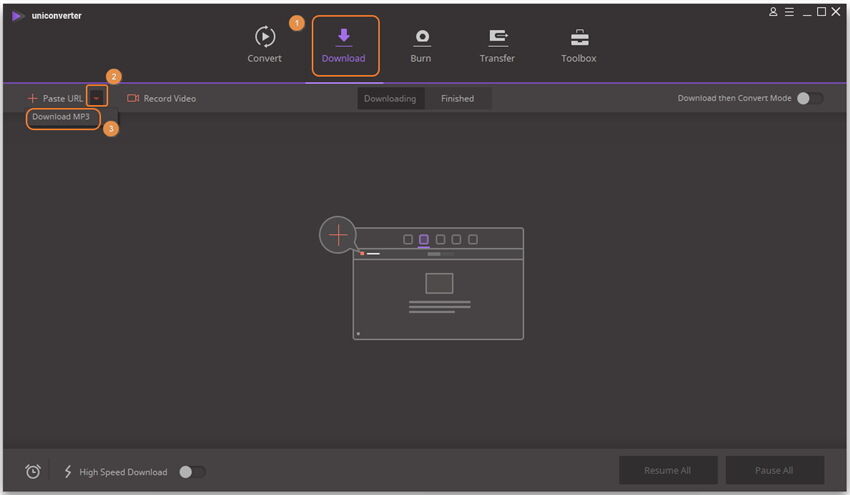
Parte 2. Como convertir archivos QuickTime (MOV) a MP3 con la calidad original
Hay muchos convertidores disponibles para convertir de MOV a MP3, pero solo unos pocos conservarán la calidad original del archivo después de la conversión. La mayoría de ellos reducirá la calidad del archivo MP3 en lugar de mantenerlo intacto.
Para convertir archivos MOV a MP3 sin perder la calidad del archivo, la mejor herramienta para usar es Wondershare UniConverter . Es una aplicación rápida y confiable y no disminuye la calidad del archivo convertido. Es una de las mejores herramientas para la conversión con muchas otras características excelentes.
 Wondershare UniConverter
Wondershare UniConverter

- Convierta videos a más de 1000 formatos, incluyendo MP4, AVI, WMV, FLV, MKV, MOV y más
- Edite, mejore y personalice sus archivos de video
- Queme y personalice sus DVDs con plantillas gratis de menús
- Descargue o grabe videos de más de 10,000 sitios de videos
- Herramienta versátil que combina metadatos de video, hace GIFs, reproduce video a televisión, convierte y graba pantalla
- Sistemas operativos compatibles: Windows 10/8/7/XP/Vista, mac OS 10.15 (Catalina), 10.14, 10.13, 10.12, 10.11, 10.10, 10.9, 10.8, 10.7, 10.6
Como usar Wondershare UniConverter para convertir MOV a MP3
Convertir de MOV a MP3 con Wondershare UniConverter es simple y fácil. El proceso de conversión no altera la calidad del archivo MP3. El archivo MP3 se quedará exactamente igual. Para comenzar, ejecute la aplicación Wondershare desde su escritorio después de la instalación, luego siga el video tutorial o los siguientes pasos detallados:
Video Tutorial: Wondershare UniConverter - Convertir MOV a MP3
Paso 1 Importar archivos MOV a Wondershare UniConverter
Puede importar el archivo MOV que quiera convertir arrastrando y soltando el archivo en el programa o haciendo click en Agregar archivos.

Permita al archivo cargarse en la ventana de conversiones. Tomará unos segundos cargar dependiendo del tamaño del archivo.
Paso 2 Seleccione MP3 como formato de salida
Después de cargar el archivo MOV, haga clic en el botón de flecha hacia abajo de la caja Target y seleccione la pestaña Audio , elija MP4 en la barra lateral izquierda y seleccione la resolución de video a la derecha para confirmar el formato de salida. También puede convertir a otros formatos o usar las otras pestañas además del Audio para ver Formatos Usados Recientemente o Dispositivo .

Paso 3 Convertir de MOV a MP3
Después de seleccionar MP3 como formato de salida, haga click en Convertir para empezar el proceso de conversión.

Después de que haya terminado el proceso de conversión, verá el audio extraído debajo de la pestaña de Convertidos. Puede abrir el archivo convertido MP3 haciendo click en la carpeta como lo muestra la captura de pantalla.
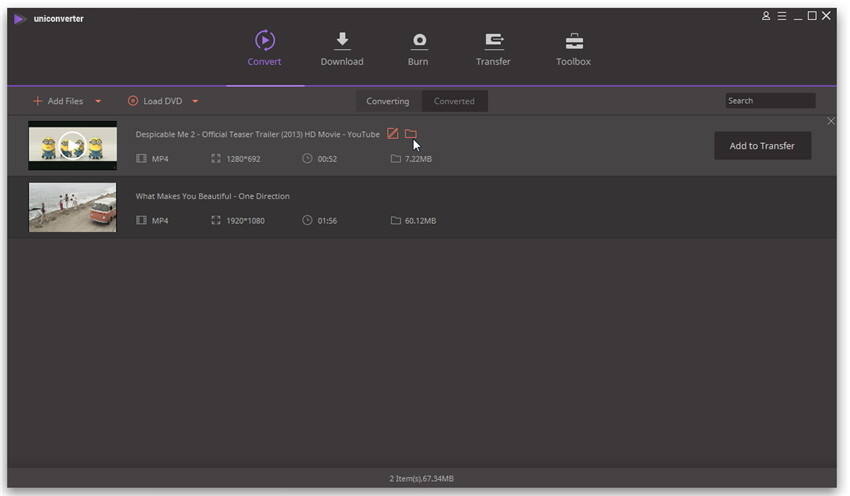
Ahora su video ha sido convertido con éxito de MOV a MP3. Puede reproducir el video en QuickTime sin errores.
Parte 3. Otros convertidores de MOV a MP3
1. ConvertFiles
ConvertFiles es un convertidor que acepta archivos MOV y los convierte a MP3. El proceso de conversión con este software se rápido. Después de la conversión, el MP3 normalmente aparece en su escritorio.
Pros:
- La aplicación es simple y fácil de usar.
- Convierte rápidamente pero no tan rápido como otros programas premium.
- El resultado es bueno pero no excelente como con otros softwares.
- Es una aplicación ligera y no consume mucho espacio en su computadora.
- No se come el proceso del CPU cuando convierte.
- Los archivos convertidos están disponibles para reproducirse inmediatamente.
Contras:
- No puede seleccionar la carpeta de salida.
- El archivo de salida no tiene la calidad del archivo original.
2. MOV MP3 Converter
MOV MP3 Converter es un poderoso convertidor y extractor de música. Permite convertir sonido de MOV a MP3..
Pros:
- Convierte un número ilimitado de archivos con rapidez
- Interfaz fácil de usar.
- Puede personalizar sus archivos de salida escogiendo la tasa de bits.
Contras:
- El archivo convertido no es de gran calidad; los archivos pierden la calidad original.
